Как узнать сколько на компе осталось занято оперативной памяти на windows 7
Вы играете игры или просто работаете на компьютере / ноутбуке и вдруг он завис. Первое на что нужно обратить в таких случаях – оперативная память.
Вам обязательно нужно узнать сколько осталось свободной оперативной памяти (сколько в данный момент работает / используется).
Это не сложно, особенно в windows 7. Семерка предоставляет два своих стандартных способа определить, сколько используется (занято) оперативной памяти – сокращенно ОП.
Конечно, компьютер плохо работает, не только из-за того что мало осталось ОП. Если используется ресурсов процессора, больше чем он может предоставить, это так же ни к чему хорошему не приводит.
Только это другая тема. Перейдем непосредственно к нашим трем способам и узнаем, сколько на компе / ноуте осталось не занято свободной оперативной памяти.
Как узнать сколько в компьютере/ ноутбуке осталось оперативной памяти при помощи стандартного гаджета
Этот способ очень быстрый и простой. Кликните на пустом месте рабочего стола своего компьютера или ноутбука правой кнопкой мыши и нажмите на строку – гаджеты (я пишу о windows 7, vista и виндовс 8, в XP – гаджетов нет).
Кликните на пустом месте рабочего стола своего компьютера или ноутбука правой кнопкой мыши и нажмите на строку – гаджеты (я пишу о windows 7, vista и виндовс 8, в XP – гаджетов нет).
Вам откроется окно, в котором дважды кликните по гаджету «индикатор ЦП». Теперь с правой стороны экрана появится мини программка, показывающая, сколько процентов работает оперативной памяти и сколько осталось.
При желании гаджет можно немного увеличить – просто нажмите в нем с правой стороны на стрелку с квадратиком. С левой стороны гаджет показывает, сколько используется ресурсов процессора.
Как узнать сколько используется оперативной памяти при помощи диспетчера задач
Этот способ доступен всем у кого установлена не только виндовс 7.
Для начала запустите диспетчер задач (Ctrl+shift+Esc) и кликните (в самом верху) на вкладку «быстродействие».
Вы сразу увидите, какое количество занято оперативной памяти. Этот параметр можно расширить, если нажать на опцию «монитор ресурсов» и кликнуть на вкладку «память». Хотя этот способ стандартный, но простой, быстрый и точный.
Хотя этот способ стандартный, но простой, быстрый и точный.
Как узнать, сколько занято / работает оперативной памяти при помощи утилиты System Explorer
Здесь вам понадобиться скачать бесплатную утилиту на русском языке «System Explorer». После запуска нажмите на вкладку «производительность».
После этого вы узнаете не только, сколько в данный момент работает оперативной памяти, но и о нагрузке процессора, операций чтения, записи и ошибках страниц.
Это еще не все. Если перейти во вкладку процессы, то увидите все запущенные и в реальном времени сможете проверить, не заражены ли они вирусами.
Как видите узнать все о ОП можно просто и быстро. Каким способом воспользоваться решать вам самостоятельно. Они все точны. Успехов.
Как узнать оперативную память компьютера или ноутбука
Многие пользователи во время использования компьютера или ноутбука даже не задумываются, а что у него там внутри.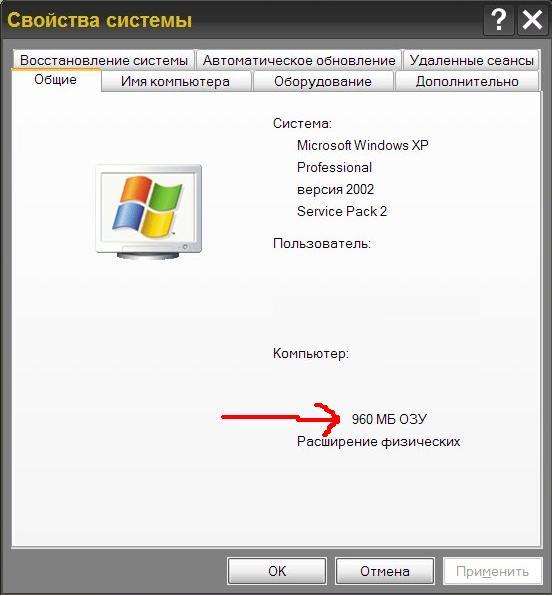 Но когда дело доходит до обновления вашего девайса, то приходится детально изучить некоторые его комплектующие. И в этой статье мы разберемся с оперативной памятью.
Но когда дело доходит до обновления вашего девайса, то приходится детально изучить некоторые его комплектующие. И в этой статье мы разберемся с оперативной памятью.
Перед тем, как ее увеличить или полностью поменять, нужно детально изучить следующую информацию: ее тип, максимальный объем, частоту, количество слотов, режим работы, производителя. Если что-то не учесть, то планка просто не будет отображаться, компьютер может не включиться или работать она будет не на свой возможный максимум. Поэтому в этой статье давайте разбираться, как узнать оперативную память компьютера, а точнее все ее характеристики.
Смотрим Сведения о системе
Чтобы не устанавливать дополнительные утилиты, можно воспользоваться встроенными средствами Windows и с их помощью узнать, сколько в компьютере оперативной памяти. Посмотреть это можно в окне «Сведения о системе». В нем подробно описана различная информация установленной ОС, и про память там тоже есть.
С помощью комбинации Win+R откройте окно «Выполнить» и введите в поле команду msinfo32.
Слева выберите вкладку «Сведения о системе». Дальше в общем списке ищите пункт «Установленная оперативная память (RAM)». Это будет объем установленной оперативной памяти. Если вам этой информации недостаточно идем дальше.
С помощью командной строки
Если вы всё любите делать через командную строку, то предлагаю следующий метод.
Чтобы запустить командную строку откройте окно «Выполнить» клавишами Win+R. Дальше введите команду cmd.
Запустится окно консоли. Введите в него команду systeminfo. Информация, которая отобразится дальше, это те же сведения о системе. Только здесь выведены основные параметры, а не всё подробно расписано, как было в пункте выше. Поэтому здесь также можно посмотреть только объем ОП.
Через консоль можно узнать и частоту, подробнее про это в статье: как узнать частоту ОП.
Через Диспетчер задач
В Windows 10 узнать, какая оперативная память стоит на компьютере, можно и с помощью «Диспетчера задач». Кликните правой кнопкой мыши по «Пуску» и выберите нужный пункт.
Кликните правой кнопкой мыши по «Пуску» и выберите нужный пункт.
Дальше открывайте вкладку «Производительность» и переходите в раздел «Память». Здесь уже можно узнать больше информации. Вы увидите объем установленных планок (1), их тип (2), частоту (3) и количество гнезд (4).
Кстати, обратите внимание, что информация о слотах (4) может быть выведена неверно. В примере, все показано правильно: всего 2, а доступен 1. Но может быть написано так: использовано 2 из 4 – хотя по факту, будет всего 2 гнезда, а не 4.
С помощью сторонних утилит
Как видите, системными средствами много информации раздобыть не получится. Поэтому, если вы всерьез собрались заняться заменой планок, придется устанавливать сторонние программы. Сейчас подробнее расскажу про две бесплатные утилиты: CPU-Z и Speccy.
CPU-Z
Утилита CPU-Z способна вывести подробную информацию об установленном процессоре, памяти, видеокарте и прочем. Официальная страница программы находится по следующему адресу: https://www. cpuid.com/softwares/cpu-z.html. На нашем сайте вы сможете найти подробное описание о работе с ней и скачать утилиту на русском языке: программа CPU-Z.
cpuid.com/softwares/cpu-z.html. На нашем сайте вы сможете найти подробное описание о работе с ней и скачать утилиту на русском языке: программа CPU-Z.
Устанавливать программу не нужно. Просто запустите исполняемый файл, в зависимости от разрядности вашей ОС (32 или 64 бита).
Первая вкладка, которая нас интересует – это «Память». Здесь можно посмотреть тип (1), объем (2), какой режим работы поддерживается (одно или двух канальный) (3), частоту контроллера (4) и частоту, на которой работает ОП (5).
Дальше перейдите на вкладку «SPD». Здесь подробно можно посмотреть информацию, о каждой установленной планке. Давайте разберем, какая оперативная память установлена на моем ПК.
Выбираю «Slot #1». Тип планки – DDR3, объем – 2048 МБ, пропускная способность – 667 МГц, производитель – A-Data, напряжение – 1,5 V. Также смотрю информацию и по второй планке.
Speccy
Speccy – отличная программа от разработчиков CCleaner. Она показывает достаточно много информации о комплектующих компьютера, в том числе и об оперативной памяти. Скачать ее можно с официального сайта по ссылке: https://www.ccleaner.com/speccy/download.
Скачать ее можно с официального сайта по ссылке: https://www.ccleaner.com/speccy/download.
Сразу после установки язык интерфейса будет английский. Чтобы его поменять на русский, нажимайте следующие пункты: «View» – «Options» – «Language». Из выпадающего списка выбирайте подходящий язык и нажимайте «ОК».
Затем переходите в раздел «Оперативная память». Здесь можно посмотреть количество занятых и свободных гнезд (1) (эта информация не всегда может быть верна). В блоке «Память» показан ее тип (2), объем (3), количество каналов (4) и частота (5).
Чтобы подробнее узнать о каждой планке разверните блок «SPD» и по очереди смотрите информацию о каждом разъеме.
Смотрим по производителю ноутбука
Откройте браузер и в поисковую строку введите производителя и модель ноутбука, а в конце допишите «ram». Дальше выберите один из предложенных сайтов.
На том сайте, который выбрала я, слева показаны характеристики памяти. Например, в моем ноутбуке может быть установлена по умолчанию планка на 2 или 4 ГБ (1). Также указано, что они съемные (2). Здесь же можно посмотреть, сколько оперативной памяти максимум можно установить – у меня 8 ГБ (3). Немного ниже показано название модуля – PC3-10600, и тип памяти – DDR3.
Также указано, что они съемные (2). Здесь же можно посмотреть, сколько оперативной памяти максимум можно установить – у меня 8 ГБ (3). Немного ниже показано название модуля – PC3-10600, и тип памяти – DDR3.
Какую информацию можно увидеть на самой планке
Если вы решились разобрать ноутбук или системный блок, то можно снять установленные планки памяти и посмотреть, что на них написано. Для примера, разберем изображение ниже.
Здесь указан производитель – Apacer. Объем планки – 2 ГБ. Дальше идет название модуля – PC3-10600. Зная название модуля можно определить тип планки и частоту: DDR3-1333 и 667 МГц.
Если вам нужно определить тип и частоту по названию модуля, то воспользуйтесь таблицей, в статье: как увеличить оперативную память на ноутбуке.
Теперь вам нужно узнать, какой максимальный объем для вашего ноутбука или компьютера получится установить. Также выясните, поддерживается ли двух канальный режим работы. Этих данных вполне хватит для того, чтобы смело пойти в магазин и правильно выбрать нужную планку памяти, только большего объема.
Если память может работать в двух канальном режиме и, например, давайте возьмем максимальный объем 16 ГБ, то лучше купить две планки по 8 ГБ, чем одну на 16.
Думаю, теперь вы сможете посмотреть, сколько оперативной памяти установлено в компьютере или ноутбуке. Если у вас остались вопросы, то советую прочесть статьи: основные характеристики оперативной памяти и как добавить ОП в компьютер. Также обратите внимание на ссылки, которые появлялись в самой статье.
Оценить статью: Загрузка… Поделиться новостью в соцсетях
Об авторе: Аня Каминская
Как узнать, сколько слотов оперативной памяти есть у компьютера, не заглядывая внутрь его
Как узнать, сколько слотов предусматривается на компьютере для установки оперативной памяти? Но при этом не разбирать системный блок ПК или корпус ноутбука. Такая информация может понадобиться при рассмотрении вариантов увеличения оперативной памяти. Зная, сколько слотов под «оперативку» есть у нашего компьютерного устройства, сможем прикинуть, с каким объёмом планки памяти лучше купить, чтобы поставить её работать в многоканальном режиме.
Рассмотрим ниже три способа, как это делается в среде Windows.
Диспетчер задач
Сколько слотов под «оперативку» предусмотрено в системе ПК или ноутбука, а также сколько из них занято сейчас, можно узнать с помощью штатного инструмента Windows 8.1 и 10 – диспетчера задач.
Запускаем его, идём в раздел «Производительность», переключаемся на вкладку «Память». И внизу смотрим графу «Использовано гнёзд».
В ней будет отображаться сколько слотов использовано из скольких предусмотренных материнской платой.
AIDA64
Этот способ подходит для всех версий Windows, программа совместима с версиями системы, начиная с Windows 95.
В программе AIDA64 отправляемся в раздел «Системная плата», далее проходим в подраздел с этим же названием. Справа ищем информационный блок «Физическая информация о системной плате». И в нём смотрим графу «Разъёмы ОЗУ».
Справа ищем информационный блок «Физическая информация о системной плате». И в нём смотрим графу «Разъёмы ОЗУ».
В этой графе должно быть указано число предусмотренных слотов оперативной памяти, её тип и форм-фактор.
CPU-Z
Ну и третий способ решения поставленного темой статьи вопроса – использование другой сторонней программы-диагноста CPU-Z
.В её вкладке «SPD» раскрываем перечень слотов памяти и смотрим последний порядковый номер.
Таковым, соответственно, и будет число предусмотренных материнкой слотов.
Как узнать максимальный объем оперативной памяти ноутбука
Оперативная память в ноутбуках может быть двух видов: отдельные планки, аналогично настольному ПК, и распаянная на материнской плате. В первом случае, опять же, есть два варианта развития событий: 1 слот, добавить к которому ничего нельзя, но зато иногда можно заменить текущую планку другой, более объемной, или 2 и больше слотов, позволяющих добавить еще несколько планок.
В той и другой ситуации дополнительно предстоит узнать, какой максимальный объем оперативной памяти можно установить в ноутбук. Распаянное ОЗУ проапгрейдить нельзя.
Просмотр технических характеристик в интернете
Информацию об оперативной памяти в ноутбуке узнать сложнее, чем в десктопном компьютере, поэтому не все методы, представленные в статье, будут одинаково эффективны. Например, не для каждой модели лэптопа удастся найти нужные сведения в сети. Тем не менее этот вариант все же удобнее и предпочтительнее других.
Все рекомендации в этой статье не относятся к самостоятельным способам — их лучше комбинировать друг с другом, чтобы не ошибиться в поиске информации.
В первую очередь стоит обратиться к официальному сайту производителя ноутбука, написав на его сайте или в поисковике точное название модели. Здесь сразу же учитывайте, что необходимо вписывать либо название линейки + кодовое название модели, либо название линейки + название процессора.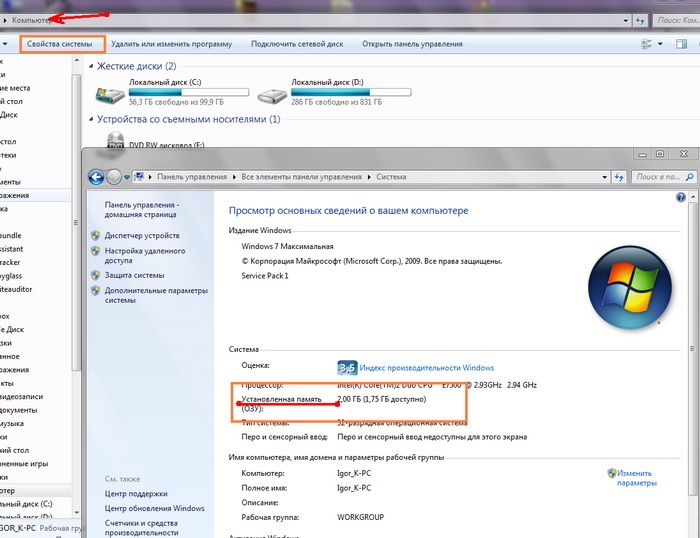
Шаг 1: Определение модели лэптопа
Пример 1: существует линейка ноутбуков HP Envy x360 13 — это является наименованием линейки лэптопов, а не одного устройства. Обладателю такого ноутбука необходимо дописывать после линейки кодовое имя устройства, допустим, ar-0014ur.
Пример 2: есть линейка лэптопов Lenovo Yoga C740 14, и для поиска конкретной модели в конце надо дописать название процессора, который установлен в используемом устройстве, к примеру, i7-10510U. Этот способ хуже предыдущего, поскольку у некоторых производителей на одном процессоре есть несколько ноутбуков в одной линейке.
Точную модель ноутбука можно узнать, посмотрев на коробку из-под него, на заднюю крышку с наклейкой или через операционную систему. Разберем последний способ:
- Нажмите сочетание клавиш Win + R и в поле напишите
msinfo32. Подтвердите кнопкой «ОК». - Посмотрите строку «SKU системы» — моделью будет то, что идет до знака решетки.
 А вот в строке «Модель» на примере ниже написана лишь линейка лэптопов.
А вот в строке «Модель» на примере ниже написана лишь линейка лэптопов.
Только такой поиск выведет на точную информацию о продукте, в противном случае вы получите максимальные технические характеристики, которые относятся к самым дорогим устройствам линейки. Другими словами, даже если производитель напишет, что в линейке ноутбуков Lenovo Yoga C740 14 может быть установлено до 16 GB RAM, это вовсе не означает, что в средней модели с процессором i5 будет поддержка этих 16 GB.
Шаг 2: Поиск информации об ОЗУ
Разобравшись с точным наименованием модели вашего ноутбука, поищите техническую информацию о нем на официальном сайте компании-производителя через внутренний поиск. Часто удобнее и быстрее будет искать эти сведения сразу через поисковик, набрав точное название + слово «характеристики» или «specs». Например: HP Envy x360 13 ar-0014ur specs или HP 9FJ18EA характеристики.
Далеко не все производители пишут информацию о максимальном объеме поддерживаемой оперативной памяти на своих сайтах. И хотя обычно это дает понять, что предустановленный объем является предельным, такое предположение всегда лучше перепроверить.
И хотя обычно это дает понять, что предустановленный объем является предельным, такое предположение всегда лучше перепроверить.
Где-то можно найти лишь количество доступных слотов, и обычно, если умножить объем одного заполненного слота (на примере ниже это 16 ГБ) на количество всех слотов RAM (на скриншоте их 4), можно получить максимально поддерживаемый объем ноутбуком (в данном случае это 64 ГБ).
Эту теорию подтверждает и просмотр официальной спецификации модели процессора, установленной в том же ноутбуке, где предельно допустимым объемом указаны 64 ГБ:
Подробнее про использование данных о процессоре для получения сведений о RAM мы написали ниже.
Следует обратиться к любым проверенным интернет-магазинам, продающим или продававшим ранее этот ноутбук, опять же поискав его точное название в интернете. Зайдите на несколько таких сайтов и посмотрите, какие данные написаны в разделе с памятью. Можете также обратиться к агрегаторам типа e-katalog. ru, hotline.ua — там практически всегда есть подробная спецификация.
ru, hotline.ua — там практически всегда есть подробная спецификация.
Шаг 3: Расшифровка вариантов данных о RAM
В примере на следующем скриншоте видно, что в лэптопе установлено 8 ГБ оперативной памяти, и в нем нет слотов, поскольку ОЗУ распаяно на материнской плате. Подобное свидетельствует о том, что 8 ГБ и будет пределом для вашего ноутбука.
То же самое значит и статус «встроенная».
А в этом примере видно, что сейчас в ноутбуке установлена 1 планка DDR4 памяти с частотой 2400 МГц, увеличить ее объем можно до 16 ГБ, докупив еще одну планку с аналогичными характеристиками, поскольку слотов лишь 2 (и один уже занят).
Где-то можете встретить значение о количестве гнезд 1, что подразумевает работу RAM в одноканальном режиме. В некоторых случаях вы можете лишь заменить установленную планку ОЗУ новой, с увеличенным объемом, но, как правило, и этого сделать нельзя.
Поиск слота в ноутбуке
Во многих, преимущественно старых, ноутбуках на задней стороне корпуса можно найти несколько отсеков для быстрого доступа к некоторым из комплектующих. Помимо аккумулятора это бывает отсек для накопителя, модуль Wi-Fi, гнездо для ОЗУ. Если в вашей модели такое есть, достаточно открыть крышку и посмотреть, имеется ли дополнительное место для ОЗУ. На примере видно, что слот всего один.
Помимо аккумулятора это бывает отсек для накопителя, модуль Wi-Fi, гнездо для ОЗУ. Если в вашей модели такое есть, достаточно открыть крышку и посмотреть, имеется ли дополнительное место для ОЗУ. На примере видно, что слот всего один.
А в этом случае их два, и они оба уже заполнены планками.
В большинстве случаев для этого придется открывать крышку целиком и искать гнездо там. При наличии легкого доступа к внутренностям лэптопа поищите свободный слот таким образом.
Если вы не видите отсека для ОЗУ, соответственно, она распаяна на материнской плате и увеличить ее объем нельзя.
Как мы уже сказали ранее, часто наличие одного из двух (трех, четырех) заполненных слотов означает, что предельное количество ГБ равняется объему одной установленной производителем планки*количество всех слотов. Для достоверности следует обратиться к интернету, поискав нужную информацию по модели процессора.
Если не получается сделать это онлайн, воспользуйтесь Windows: кликните правой кнопкой мыши по «Пуск» и перейдите в «Диспетчер устройств» (в Windows 7 найдите это приложение через поиск в «Пуске»).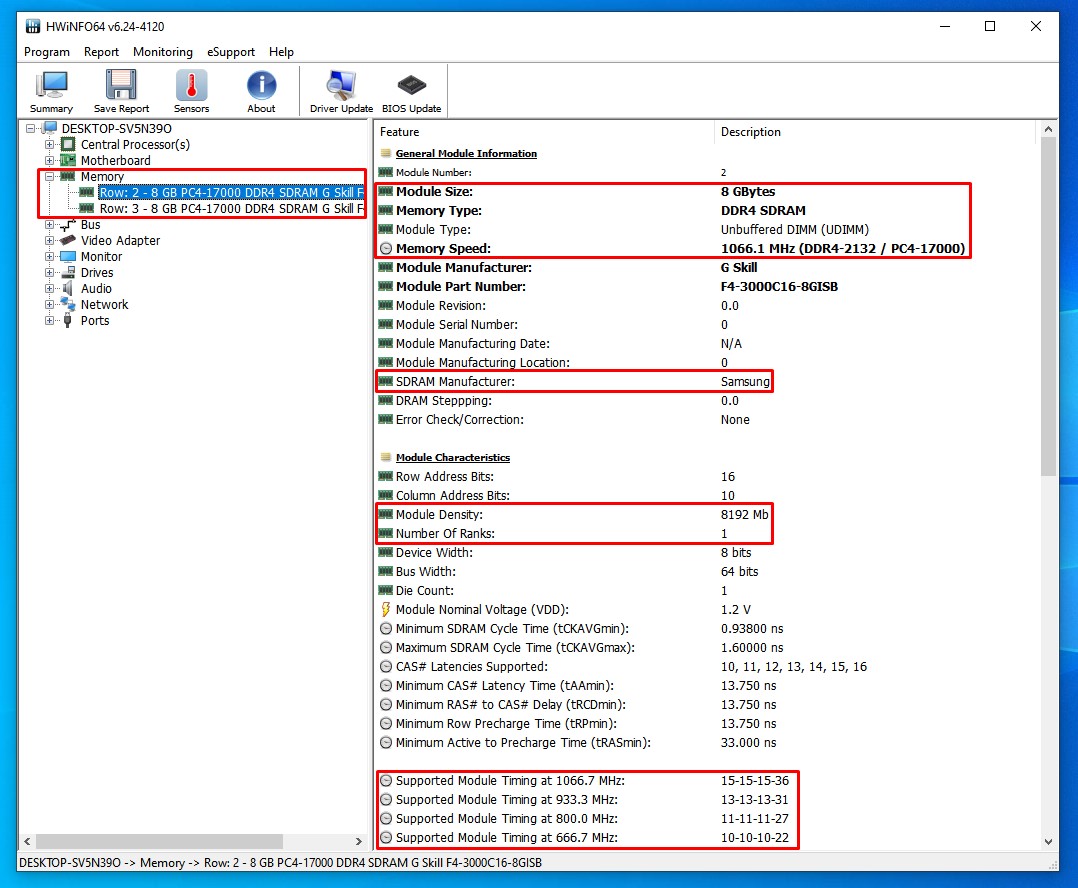
Разверните вкладку «Процессоры» — там будет написана модель CPU.
Впишите это название в поисковик и поищите нужные сведения на официальном сайте производителя. Отметим, что AMD по какой-то причине не указывает максимальный объем RAM, поэтому искать информацию придется на сторонних ресурсах. У Intel, напротив, без труда можно отыскать эти данные.
Просмотр свободных слотов в «Диспетчере задач»
Обладатели Windows 10 могут просмотреть сведения о наличии свободных слотов для планок оперативной памяти через «Диспетчер задач». Запустите приложение клавишами Ctrl + Shift + Esc, переключитесь на вкладку «Производительность». Здесь выберите раздел «Память» и справа внизу поищите пункт «Использовано гнезд». Если никаких цифр в строчке нет, значит, и доступные слоты отсутствуют в принципе, а RAM распаяна на материнской плате.
Все остальные значения дадут возможность понять, можно ли докупить еще планок ОЗУ. Ранее мы рассказывали о том, сколько оперативной памяти можно докупать в ситуациях, когда есть занятые и свободные слоты, поэтому предлагаем перечитать информацию из разделов выше еще раз. Когда доступен всего один слот, придется обращаться к предыдущим вариантам, описанным в этой статье, чтобы узнать максимальный объем поддерживаемой памяти процессором. К примеру, если установлено 4 ГБ RAM, но процессор поддерживает до 8 ГБ, можно купить такую планку и заменить ей старую.
Ранее мы рассказывали о том, сколько оперативной памяти можно докупать в ситуациях, когда есть занятые и свободные слоты, поэтому предлагаем перечитать информацию из разделов выше еще раз. Когда доступен всего один слот, придется обращаться к предыдущим вариантам, описанным в этой статье, чтобы узнать максимальный объем поддерживаемой памяти процессором. К примеру, если установлено 4 ГБ RAM, но процессор поддерживает до 8 ГБ, можно купить такую планку и заменить ей старую.
Использование специального софта
Некоторые программы показывают максимальный объем оперативной памяти, однако делают они это не совсем корректно. Показатель основывается на «железе», в то время как производитель ноутбука может с легкостью запретить установку этого объема, не добавив слота или распаяв ОЗУ на материнской плате. Нередко даже при наличии свободного слота общий объем ОЗУ, разрешенный производителем ноутбука, не дотягивает до поддерживаемого объема процессором. Поэтому пользоваться приложениями есть смысл только в дополнительных целях, комбинируя метод с другими. В качестве примера возьмем популярный платный с пробным периодом софт АИДА64.
В качестве примера возьмем популярный платный с пробным периодом софт АИДА64.
Скачать AIDA64
Откройте программу и последовательно перейдите к пунктам «Компьютер» > «DMI» > «Массивы памяти» > «Системная память» > «Макс. объем памяти». То количество гигабайт, которое там указано, соответствует возможностям процессора и будет актуально в случае наличия свободных планок (не всегда и особенно не в моделях бюджетного сегмента). А узнать о свободных гнездах можно лишь предыдущими способами.
Мы рады, что смогли помочь Вам в решении проблемы.Опишите, что у вас не получилось. Наши специалисты постараются ответить максимально быстро.
Помогла ли вам эта статья?
ДА НЕТкак проверить оперативную память (ОЗУ/RAM) на ошибки
Проверить работоспособность оперативной памяти может потребоваться в тех случаях, когда есть подозрения на то, что синие экраны смерти Windows, странности в работе компьютера и Windows вызваны именно проблемами с RAM.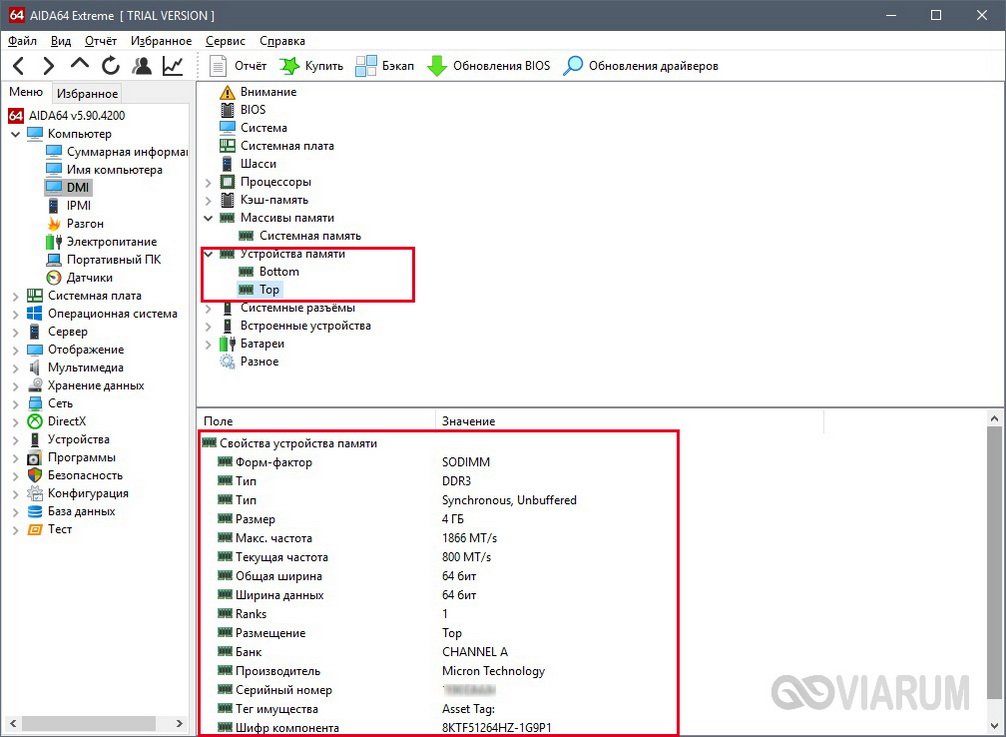
В этой инструкции будут рассмотрены основные симптомы того, что память сбоит, и по шагам будет описано, как проверить оперативную память с целью точно узнать, в ней ли дело с помощью встроенной утилиты проверки памяти Windows 10, 8 и Windows 7, а также с помощью сторонней бесплатной программы memtest86+.
Симптомы ошибок оперативной памяти
Существует значительное число индикаторов сбоев RAM, среди наиболее часто встречающихся признаком можно выделить следующие
- Частое появление BSOD — синего экрана смерти Windows. Не всегда связано с оперативной памятью (чаще — с работой драйверов устройств), но ее ошибки могут быть одной из причин.
- Вылеты во время интенсивного использования RAM — в играх, 3D приложениях, видеомонтаже и работе с графикой, архивации и распаковке архивов (например, ошибка unarc.dll часто бывает из-за проблемной памяти).
- Искаженное изображение на мониторе — чаще является признаком проблем видеокарты, но в некоторых случаях вызвано ошибками RAM.

- Компьютер не загружается и бесконечно пищит. Можно найти таблицы звуковых сигналов для вашей материнской платы и узнать, соответствует ли слышимый писк сбоям памяти.
Еще раз отмечу: наличие любого из этих симптомов не означает, что дело именно в RAM компьютера, но проверить ее стоит. Негласным стандартом для выполнения этой задачи является небольшая утилита memtest86+ для проверки оперативной памяти, но есть и встроенная утилита Windows Memory Diagnistics Tool, которая позволяет выполнит проверку RAM без сторонних программ. Далее будут рассмотрены оба варианта.
Средство диагностики памяти Windows 10, 8 и Windows 7
Средство проверки (диагностики) памяти — встроенная утилита Windows, позволяющая проверить RAM на ошибки. Для её запуска, вы можете нажать клавиши Win+R на клавиатуре, ввести mdsched и нажать Enter (либо использовать поиск Windows 10 и 8, начав вводить слово «проверка»).
После запуска утилиты вам будет предложено перезагрузить компьютер для выполнения проверки памяти на ошибки.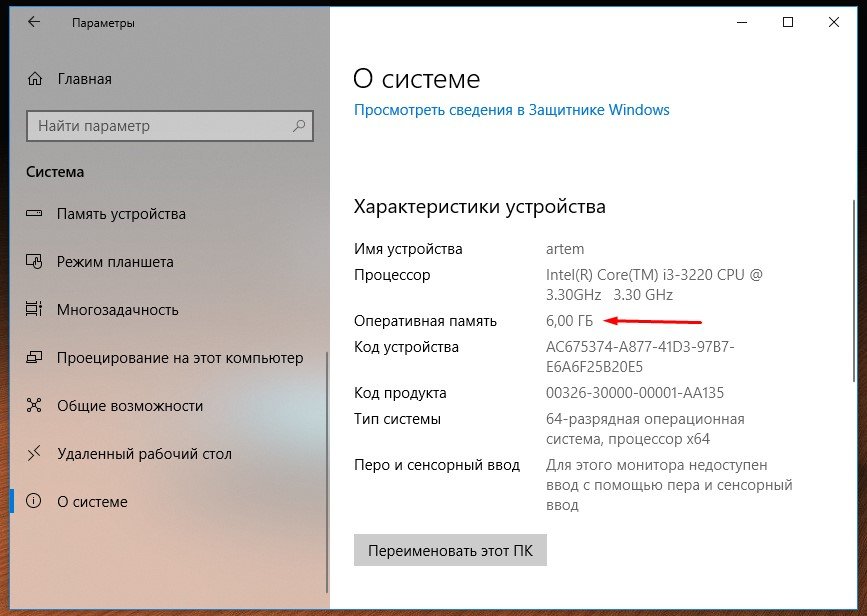
Соглашаемся и ждем, когда после перезагрузки (которая в данном случае занимает больше времени чем обычно) начнется выполнение сканирования.
В процессе сканирования вы можете нажать клавишу F1 для изменения параметров проверки, в частности можно изменить следующие настройки:
- Тип проверки — базовый, обычный или широкий.
- Использование кэша (вкл, выкл)
- Количество проходов теста
По завершении процесса проверки, компьютер перезагрузится, а после входа в систему — отобразит результаты проверки.
Однако есть один нюанс — в моем тесте (Windows 10) результат появился спустя несколько минут в виде короткого уведомления, также сообщают, что иногда он вообще может не появляться. В этой ситуации вы можете использовать утилиту «Просмотр событий» Windows (используйте поиск для ее запуска).
В Просмотре событий выберите «Журналы Windows» — «Система» и найдите сведения о результатах проверки памяти — MemoryDiagnostics-Results (в окне сведений по двойному клику или внизу окна вы увидите результат, например, «Память компьютера проверена с помощью средства проверки памяти Windows; ошибок не обнаружено».
Проверка оперативной памяти в memtest86+
Скачать бесплатно memtest вы можете с официального сайта http://www.memtest.org/ (ссылки на загрузку находятся внизу главной страницы). Лучше всего загрузить ISO файл в ZIP архиве. Здесь будет использован именно этот вариант.
Примечание: в Интернете по запросу memtest находятся два сайта — с программой memtest86+ и Passmark Memtest86. На самом деле, это одно и то же (кроме того, что на втором сайте кроме бесплатной программы есть и платный продукт), но я рекомендую использовать сайт memtest.org в качестве источника.
Варианты загрузки программы memtest86
- Следующий шаг — записать образ ISO с memtest (предварительно распаковав его из ZIP архива) на диск. Если вы хотите сделать загрузочную флешку с memtest, то на сайте имеется набор для автоматического создания такой флешки (см. Как сделать загрузочную флешку).
- Лучше всего, если проверять память вы будете по одному модулю. То есть, открываем компьютер, извлекаем все модули оперативной памяти, кроме одного, выполняем его проверку.
 После окончания — следующий и так далее. Таким образом можно будет точно выявить сбойный модуль.
После окончания — следующий и так далее. Таким образом можно будет точно выявить сбойный модуль. - После того, как загрузочный накопитель готов, вставьте его в привод для чтения дисков в BIOS установите загрузку с диска (флешки) и, после сохранения настроек, загрузится утилита memtest.
- Каких-то действий с вашей стороны не потребуется, проверка начнется автоматически.
- После того, как проверка памяти завершится, вы сможете увидеть, какие ошибки памяти RAM были найдены. При необходимости, запишите их, чтобы потом найти в Интернете, что это такое и что с этим делать. Прервать проверку вы можете в любой момент, нажав клавишу Esc.
Проверка оперативной памяти в memtest
В случае, если ошибки нашлись, это будет выглядеть как на картинке ниже.
Ошибки оперативной памяти, выявленные в результате теста
Что делать если memtest обнаружила ошибки оперативной памяти? — Если сбои серьезно мешают работе, то самый дешевый способ — это заменить проблемный модуль RAM, к тому же из цена сегодня не так высока. Хотя иногда помогает и простая очистка контактов памяти (описывалось в статье Компьютер не включается), а иногда проблема в работе оперативной памяти может быть вызвана неисправностями разъема или компонентов материнской платы.
Хотя иногда помогает и простая очистка контактов памяти (описывалось в статье Компьютер не включается), а иногда проблема в работе оперативной памяти может быть вызвана неисправностями разъема или компонентов материнской платы.
Насколько надежен этот тест? — достаточно надежен для проверки оперативной памяти на большинстве компьютеров, однако, как и в случае с любым другим тестом, в правильности результата нельзя быть уверенным на все 100%.
Как проверить память на Mac (хранилище и RAM)
Современные компьютеры представляют собой мощные машины, позволяющие как пользоваться глобальной информационной сетью, так и создавать различный контент: от документов до видео и прочего.
♥ ПО ТЕМЕ: «Горячие клавиши» для удаления файлов в Корзину на macOS.
Оперативная память и память накопителя (хранилище), какая разница?
Оперативная память (ОЗУ, RAM) – оперативное запоминающее устройство — часть системы компьютерной памяти, которая используется операционной системой, программами, а также входными, выходными и промежуточными данными, обрабатываемые процессором.
Внутренняя память (накопитель, хранилище, жесткий диск, SSD, HDD) — компьютерная память, которая используется для хранения всех данных на компьютере (в том числе неиспользуемые в данный момент).
Для более простого понимания сравним оперативную память со столешницей. Чем она длиннее, тем больше бумаг и других вещей можно на ней разместить для работы прямо сейчас. А хранилище (накопитель, жесткий диск, SSD, HDD) – это как шуфлядки для бумаг под столом, в котором хранятся документы, которые вам в данный момент не нужны, но рано или поздно понадобятся.
Чем больше оперативной памяти у компьютера, тем больше приложений (в том числе требовательных к RAM: графические редакторы и т.д.) он может запускать и работать в них одновременно.
Чем больше внутренней памяти у компьютера, тем больше данных (фильмов, музыки, фотографий, программ и т.д.) можно хранить на компьютере.
♥ ПО ТЕМЕ: Как научить клавиатуру Mac удалять буквы (перемещать курсор по тексту) быстрее.

Как узнать, сколько оперативной памяти установлено на Mac
1. Нажмите на логотип Apple () в левом верхнем углу экрана.
2. Нажмите пункт «Об этом Mac».
3. Объем оперативной памяти будет указан в строке Память во вкладке Обзор появившегося окна.
4. Если вы хотите узнать сколько слотов оперативной памяти на вашем Mac занято и какого объема планки оперативной памяти используются, перейдите во вкладку Память.
♥ ПО ТЕМЕ: Как настроить панель инструментов в Finder на Mac (macOS).
Как проверить потребление оперативной памяти на Mac
1. Откройте приложение Finder, перейдите в папку «Программы», а затем прокрутите вниз и откройте папку «Утилиты».
2. Запустите приложение «Мониторинг системы».
3. Перейдите в раздел «Память», расположенный в верхней части окна «Мониторинг системы».
4. Посмотрите на нижнюю часть окна, чтобы увидеть текущую информацию об использовании оперативной памяти.
Цвет графика «Нагрузка на память» даст вам представление о том, какой текущий объем памяти вы используете. Зеленый цвет говорит о том, что какой-то объем памяти имеется в распоряжении. Красный же цвет свидетельствует о ее исчерпании. Для расширения памяти macOS начинает использовать загрузочный диск. В этом случае Apple рекомендует закрыть неиспользуемые приложения или установить больший объем оперативной памяти. Желтый цвет означает, что память все еще имеется в распоряжении системы, но Mac уже начинает запускать процессы оптимизации своей работы.
5. Обратите внимание на столбец Память, в котором будут размещены процессы в порядке большего потребления оперативной памяти.
При необходимости, завершите эти процессы. Для этого выделите необходимый процесс и нажмите кнопку «×» в левом верхнем углу окна приложения «Мониторинг системы».
♥ ПО ТЕМЕ: Как настроить главный экран Mac (macOS) максимально эффективно.
Как проверить доступный объем хранилища (внутренней памяти) Mac
Вне зависимости от того, получили ли вы уведомление о том, что ваш загрузочный диск почти заполнен или просто хотите узнать доступный вам объем хранилища, вам может понадобиться получить эту информацию.
1. Нажмите на логотип Apple () в левом верхнем углу экрана.
2. Нажмите пункт «Об этом Mac».
3. Перейдите на вкладку «Хранилище». Вы должны увидеть накопительную гистограмму, показывающую, сколько всего вашего хранилища занято различными категориями данных. Кроме того, вы можете узнать, сколько места еще доступно на вашем жестком диске.
4. Если вы хотите вникнуть в детали того, сколько места занимает каждое приложение или файл, нажмите «Управлять…» для детализированного отчета.
♥ ПО ТЕМЕ: Как скрывать файлы и папки на Mac (macOS) от посторонних: 3 способа.
Как проверить доступный объем хранилища (внутренней памяти) Mac с помощью «Дисковой утилиты»
1. Откройте приложение Finder, перейдите в папку «Программы», а затем прокрутите вниз и откройте папку «Утилиты».
2. Запустите приложение «Дисковая утилита».
3. В левой части экрана выберите накопитель, объем и использование которого вас интересует.
4. Откроется окно с гистограммой, показывающей, сколько вашего общего хранилища занято в данный момент. Ниже немного более детально будет показано, сколько именно мегабайт или гигабайт используется и сколько свободно.
♥ ПО ТЕМЕ: «Горячие клавиши» для macOS, которые должен знать каждый.
Как смотреть свободное место хранилища (внутренней памяти) Mac в Finder
1. Откройте приложение Finder.
Откройте приложение Finder.
2. Перейдите в меню Вид и выберите «Показать строку состояния».
3. Объем свободного хранилища будет указан в самом низу окна приложения Finder.
Смотрите также:
Как быстро проверить и посмотреть оперативную память на ноутбуке
У каждого современного юзера имеется свой личный ноутбук или компьютер, у которого время от времени наблюдается нестабильное поведение – зависание, искажения картинок и прочее. При обнаружении таких проблем необходимо проверить оперативную память, как это сделать рассмотрим далее.
Как проверить оперативную память на вашем устройстве
Причины появления неполадок в работе компьютера могут быть вызваны сбоями какого-то компонента, зачастую это жесткий диск или ОЗУ. Существует ряд признаков, которые помогут убедиться в неисправности RAM (оперативки):
- частое появление экрана смерти и ошибок;
- вылеты из-за высоких нагрузок в процессе игры или работы с графикой;
- техника не включается, сопровождаясь звуковыми сигналами.

Если вы заметили какую-то из этих ошибок, то следует провести диагностику RAM с помощью стороннего софта.
Как проверить оперативную память, используя Memtest 86+
Memtest 86+ — программа, которую используют для теста ОЗУ. Программой поддерживаются современные многоядерные процессоры и материнские платы.
Перед началом работы необходимо создать загрузочную флешку. После скачивания программы, разархивируете и запустите файл, затем вставьте флеш-носитель и выполните следующие действия:
- В появившемся окне укажите букву диска вашего носителя.
- Поставьте галочку напротив названия диска.
- Нажмите кнопку «Create».
После загрузки на носитель необходимо вызвать Boot Menu и указать устройство, в нашем случае флешка, с которого будет загружаться программа. Memtest 86+ начнет проверять операционную память и выдаст результаты. Если в процессе диагностики будут найдены ошибки, то они будут выделены красным цветом.
Что делать, если в процессе диагностики были найдены ошибки
Первое, что необходимо сделать после проверки оперативной памяти – почистить все элементы компьютера от скопившейся пыли. Далее достаньте планки памяти из слотов и убедитесь, что на них нет повреждений, если повреждения имеются — детали придется заменить. Также проведите очистку контактов памяти. После тщательной чистки вставьте все детали на место и снова запустите проверку RAM. В большинстве случаев этих простых действий будет достаточно, если чистка не помогла, то детали необходимо заменить на новые.
Как посмотреть оперативную память
Многих владельцев ноутбука помимо вопроса «как проверить оперативную память» интересует еще один вопрос «как посмотреть оперативную память». Просмотр RAM позволит узнать тип и объем оперативки. Информация пригодится пользователям, если необходимо купить новую деталь.
Посмотреть оперативную память можно с помощью инструмента «Сведения о системе». Для этого необходимо:
- Откройте меню Windows и кликните на «все программы».

- Найдите папку «стандартные» и перейти в папку «служебные».
- Откройте программу «сведения о системе».
В диалоговом окне вы найдете информацию об установленной оперативной памяти.
Как проверить память компьютера в Windows 8 / 8.1
Во многих случаях вам необходимо знать память вашего компьютера, прежде чем вносить изменения в ваш компьютер. Например, прежде чем устанавливать виртуальную память, вы должны знать память компьютера, чтобы установить размер виртуальной памяти в 1,5–2 раза больше ее размера. Или, иногда, вы хотите узнать только о памяти вашего компьютера. Из этой статьи вы узнаете три способа проверить память компьютера в Windows 8.
Видеоруководство по проверке памяти компьютера в Windows 8 :
Способ 1. Проверьте память компьютера в свойствах компьютера.
Шаг 1. Щелкните правой кнопкой мыши Компьютер (или Мой компьютер) и выберите в меню Свойства .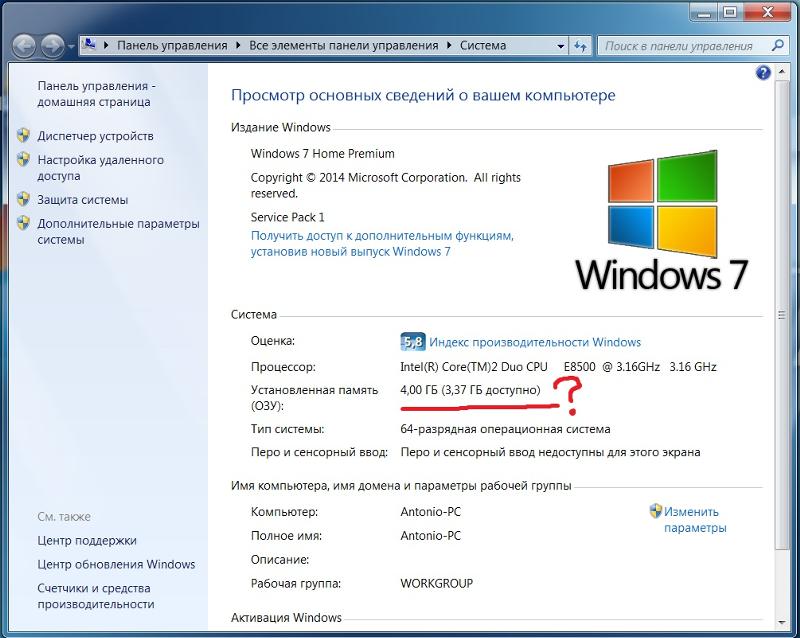
После входа на рабочий стол вы можете нажать значок проводника в нижнем левом углу, выбрать на нем «Рабочий стол», щелкнуть правой кнопкой мыши «Компьютер» и выбрать «Свойства» в контекстном меню, как показано на снимке экрана ниже.
Шаг 2: В окне «Система» проверьте Установленная память (ОЗУ) .
Способ 2: проверьте память компьютера с помощью средства диагностики DirectX.
Шаг 1. Нажмите клавиши WIN и R, чтобы открыть диалоговое окно Run , введите dxdiag в пустое поле и нажмите OK , чтобы открыть инструмент.
Шаг 2. В окне средства диагностики DirectX отметьте в списке Память , как показано на следующем рисунке.
Способ 3. Проверьте память компьютера в командной строке.
Шаг 1. Откройте командную строку.
Вы можете открыть его разными способами.Для получения более подробной информации вы можете обратиться к Четыре способа включения командной строки .
Шаг 2: Введите systeminfo и нажмите Введите .
Шаг 3: Найдите Общая физическая память в нижней части.
С помощью этих методов вам больше не придется задумываться о том, как проверить память компьютера на вашем ПК с Windows 8 .
Еще статьи:
Как проверить использование памяти в Windows 10
Введение
Качественной функцией семейства Windows является проверка использования памяти (ОЗУ) с помощью различных встроенных инструментов.Мы также можем использовать эту функцию в Windows 10 для проверки использования памяти. Пользователь может измерить использование памяти системой. Это малоизвестная функция среди пользователей.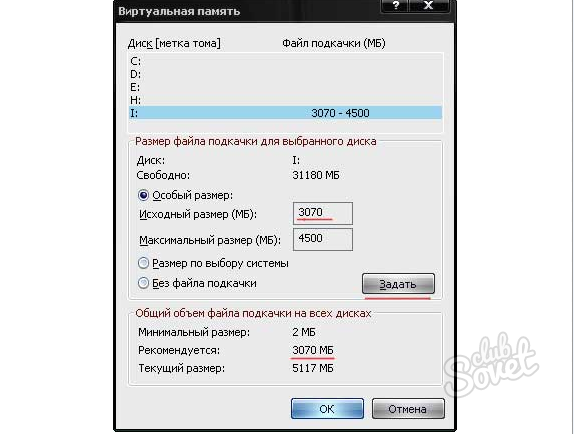
Пользователь может увидеть, сколько памяти используется процессами, драйверами или операционной системой и сколько памяти в настоящее время не используется, а также сколько и какой тип памяти (оперативная память) установлен. Зная это, пользователь может решить, сколько памяти (оперативной памяти) ему нужно для повышения производительности.
Из этого туториала Вы узнаете о различных методах проверки сведений об использовании памяти в Windows 10.
Метод 1 — Использование монитора ресурсов
Шаг 1
В меню «Пуск» откройте диалоговое окно «Выполнить» или нажмите клавишу «Window + R», чтобы открыть окно «Выполнить».
Шаг 2
Введите «resmon», чтобы открыть монитор ресурсов.
Resource Monitor предоставит вам точную информацию об оперативной памяти через диаграмму.Он отражает, сколько памяти (RAM) используется и сколько доступно, а также показывает общий объем памяти (RAM).
Метод 2 — Использование монитора производительности
Шаг 1
В меню «Пуск» откройте диалоговое окно «Выполнить» или нажмите клавишу «Window + R», чтобы открыть окно «Выполнить».
Шаг 2
Введите «perfmon», чтобы открыть системный монитор.
Шаг 3
Щелкните «Монитор производительности».
Шаг 4
Щелкните значок «Плюс» зеленого цвета, чтобы открыть окно добавления счетчиков.
Шаг 5
Чтобы выбрать «Память», найдите в списке счетчиков и выберите «Память», нажмите кнопку «Добавить», а затем кнопку «ОК».
Когда график появится на экране, график покажет использование памяти. Если вы хотите увидеть это подробно, воспользуйтесь любым счетчиком, приведенным ниже.
Метод 3 — Использование диспетчера задач
Шаг 1
Откройте диспетчер задач следующими способами:
- Нажмите Пуск и введите Диспетчер задач.
 Затем щелкните Диспетчер задач, чтобы открыть Диспетчер задач Windows.
Затем щелкните Диспетчер задач, чтобы открыть Диспетчер задач Windows. - Нажмите клавишу «Windows + X» и щелкните Диспетчер задач, чтобы открыть его.
- Нажмите клавишу «Ctrl + Alt + Delete», чтобы открыть его.
Шаг 2
Щелкните вкладку «Производительность» и выберите параметр «Память».
В диспетчере задач параметр «Память» на вкладке «Производительность» дает полную информацию о памяти, например, сколько и какой тип памяти (ОЗУ) установлен.В этом варианте памяти есть два графика, первый график показывает использование памяти, а второй показывает состав памяти.
График состава памяти разделен на четыре части:
- Используется
Память используется процессами, драйверами или операционной системой.
- Модифицированная
Память, содержимое которой должно быть записано на диск, прежде чем его можно будет использовать для других целей.
- Резервный
Память, которая содержит кэшированные данные и код, который активно не используется.
- Свободно
Память, которая в данный момент не используется и которая будет перепрофилирована в первую очередь, когда процессам, драйверам или операционной системе потребуется больше памяти.
Примечание
Приведенные выше определения каждой части являются стандартными и приведены в графике состава памяти в диспетчере задач. Вы также можете увидеть эти детали, наведя указатель мыши на каждый раздел графика.
Заключение
Выполнив указанные выше действия, вы можете проверить использование памяти (оперативной памяти) в Windows 10.
Надеюсь, вам понравилась эта статья. Следуйте за C # Corner, чтобы узнать больше о новых и удивительных вещах о Windows 10.
Спасибо, что прочитали эту статью.
Как проверить слоты ОЗУ на ноутбуке, не открывая его в Windows 10
Эндрю Кларк 24 января 2021 г. Каждый раз, когда вы хотите добавить или обновить RAM (оперативное запоминающее устройство) , вы обязательно захотите узнать, сколько слотов памяти или RAM доступно на моем ноутбуке. Между тем, открыть корпус ноутбука и проверить — непростая задача.Итак, в этом руководстве вы узнаете , как проверить слоты оперативной памяти в ноутбуке в операционной системе Windows 10 , не открывая его.
Между тем, открыть корпус ноутбука и проверить — непростая задача.Итак, в этом руководстве вы узнаете , как проверить слоты оперативной памяти в ноутбуке в операционной системе Windows 10 , не открывая его.
Как проверить слоты ОЗУ в ноутбуке в Windows 10
Итак, в этом посте мы покажем вам 3 различных способа проверки слотов оперативной памяти на ноутбуке, не открывая его.
Метод 1. Просмотр слотов ОЗУ через диспетчер задач
- Щелкните правой кнопкой мыши на панели задач и выберите Диспетчер задач или просто нажмите Ctrl + Shift + Esc , чтобы открыть панель задач самым простым способом.
- Щелкните Подробнее , чтобы развернуть диспетчер задач.
- Щелкните вкладку Performance и выберите Memory в меню левой панели. Проверьте количество слотов рядом с Используемым слотом .
 Если это 2 из 2 , это означает, что у вас 2 слотов ОЗУ, а если 2 из 4 , это означает, что ваш ноутбук имеет 4 слотов ОЗУ.
Если это 2 из 2 , это означает, что у вас 2 слотов ОЗУ, а если 2 из 4 , это означает, что ваш ноутбук имеет 4 слотов ОЗУ.
Производительность> Память
Метод 2. Проверка через командную строку
Команда интерфейса управления Windows (WMIC) — это простой, но полезный инструмент командной строки (CMD) для тестирования деталей устройства, на котором вы его запускаете.Таким образом, вы также можете узнать, сколько слотов оперативной памяти у вас есть на вашем ноутбуке. Вот как это делается:
- Откройте командную строку или просто найдите cmd в меню «Пуск».
- В окне командной строки введите wmic memphysical get memorydevices, и нажмите Enter.
- Номер , отображаемый под MemoryDevices , — это точное количество слотов оперативной памяти на вашем портативном компьютере.
Метод 3. Определите количество слотов ОЗУ через приложение CPU-Z
CPU-Z — самая популярная программа на вашем компьютере, которая предоставляет информацию обо всех типах оборудования. Вы получаете тип RAM, номер канала, размер, частоту NB, время цикла и многое другое в простом интерфейсе. Мощный инструмент обнаружения оборудования основан на программном драйвере режима ядра, который собирает информацию в реальном времени. Движок Qusere этого приложения очень быстр, поэтому вам не придется больше ждать. И вы можете использовать эту функцию для поиска типа RAM на вашем компьютере с Windows без колебаний.
Загрузите CPU-Z с сайта CPUID.com и следуйте инструкциям на экране для установки.
После установки откройте приложение CPU-Z и, если появится запрос, просто нажмите Да .
Теперь щелкните вкладку SPD , а затем щелкните стрелку вниз в разделе Выбор слота памяти .
Заключительные слова
Вот как вы можете проверить слоты оперативной памяти в ноутбуке, не открывая его в операционной системе Windows 10.Обычно на большинстве ноутбуков доступно два слота для оперативной памяти. Один используется, а другой можно модернизировать. Вы можете заменить исходную оперативную память на новую более мощную оперативную память, если заметите, что на вашем ноутбуке нет дополнительного слота для оперативной памяти, и вы хотите обновить оперативную память. Однако стоит отметить, что вы должны быть осторожны при выборе правильной оперативной памяти, чтобы предотвратить проблемы совместимости для вашего ноутбука.
Подробнее:
Об авторе
Эндрю Кларк
Эндрю Кларк — профессиональный писатель с практическими рекомендациями.Как технический энтузиаст, он любит писать статьи о различных операционных системах, таких как Android, Windows, macOS и iOS.
Как понять, что занимает так много оперативной памяти | Small Business
Одновременное открытие нескольких окон веб-браузера, электронной почты, документов Word и электронных таблиц Excel стало образом жизни владельцев малого бизнеса. По этой причине важно следить за тем, сколько памяти используется, прежде чем ваш компьютер начнет замедляться.ОЗУ используется для хранения информации, к которой необходимо быстро получить доступ. Он очищается каждый раз, когда вы выключаете компьютер, в отличие от жесткого диска, на котором информация хранится постоянно. Если вы обнаружите, что ваш компьютер становится вялым, вы можете использовать диспетчер задач Windows, чтобы определить, что занимает так много оперативной памяти.
Идентификация «болванок памяти»
Нажмите «Ctrl-Shift-Esc», чтобы запустить диспетчер задач Windows. Кроме того, вы можете щелкнуть правой кнопкой мыши панель задач Windows и выбрать «Запустить диспетчер задач» из раскрывающегося меню.
Щелкните вкладку «Процессы», чтобы просмотреть список всех процессов, запущенных в данный момент на вашем компьютере.
Щелкните заголовок столбца «Память», пока не увидите стрелку над ним, указывающую вниз, чтобы отсортировать процессы по объему занимаемой ими памяти. Самые большие перебои с памятью находятся вверху списка, а самые маленькие — внизу.
Щелкните «Показать процессы от всех пользователей», чтобы найти процессы, которые в настоящее время могут выполняться под другими учетными записями пользователей. При появлении запроса введите пароль администратора.
Посмотрите на запись процесса в столбце Описание, чтобы узнать, для чего этот процесс используется. Многие процессы сложно идентифицировать просто по названию. Например, Smss.exe — это диспетчер сеансов Windows.
Щелкните процесс правой кнопкой мыши, если его описание не помогает определить, для чего он используется. В раскрывающемся меню выберите «Перейти к службам». В списке отображается служба, связанная с процессом. Если служба не указана, этот конкретный процесс не связан с какими-либо службами.
Щелкните процесс правой кнопкой мыши и в раскрывающемся меню выберите «Свойства». Щелкните вкладку «Подробности» в диалоговом окне «Свойства», чтобы просмотреть дополнительную информацию о процессе.
Воспользуйтесь онлайн-сервисом, например ProcessLibrary.com, чтобы определить цель любого процесса, если вы не можете ее понять.
Очистка RAM
Выберите процесс в диспетчере задач и нажмите кнопку «Завершить процесс», чтобы остановить его. Остановите запуск программы или процесса в диспетчере задач, только если вы знаете, для чего они нужны.
Перезагрузите компьютер, чтобы очистить память. Это особенно полезно, если ваш компьютер работал в течение длительного периода времени, поскольку программы, которые вы используете, а затем закрываете, могут оставить остаточные процессы, работающие в фоновом режиме. При повторном запуске компьютера только программы, активированные при запуске, будут занимать оперативную память.
Нажмите кнопку «Пуск» в Windows, а затем «Панель управления». Введите «Средство устранения неполадок» в поле поиска панели управления и выберите «Устранение неполадок».«Откроется средство устранения неполадок производительности Windows. Нажмите« Проверить проблемы с производительностью »в разделе« Система и безопасность », чтобы определить проблемные процессы, которые могут занимать много оперативной памяти.
Удалите или удалите все программы, которые вы не используете. Даже если вы этого не сделаете. При использовании программы она может занимать память, если она запрограммирована на загрузку при запуске. Вы также можете загрузить Autoruns для Windows, бесплатную загрузку с Microsoft Technet, которую можно использовать для управления программами, запускаемыми при запуске.
Ссылки
Ресурсы
Предупреждения
- Произвольная остановка процесса в диспетчере задач без знания ее назначения может привести к сбою приложения или компьютера.
Writer Bio
Публикуемый автор и профессиональный докладчик, Дэвид Видмарк консультировал предприятия и правительства по вопросам технологий, средств массовой информации и маркетинга более 20 лет. Он преподавал информатику в Алгонкинском колледже, открыл три успешных бизнеса и написал сотни статей для газет и журналов по всей Канаде и США.
Windows 11/10 Проблема с высоким использованием памяти — EaseUS
Не беспокойтесь, если ваш компьютер зависает, а диспетчер задач Windows предупреждает «Высокое использование памяти».На этой странице мы поможем вам легко решить проблему с высоким использованием памяти в Windows 11/10/8/7 со следующими разрешениями:
Высокое использование памяти — это состояние, при котором использование ОЗУ, ПЗУ или кэша компьютеров Windows увеличивается до чрезвычайно высокий уровень. Ошибка высокого использования памяти в Windows 10 связана с ОЗУ и виртуальной памятью.
Когда на ПК возникает ошибка с высоким использованием памяти, он зависает во время работы программы и выдает сообщение об ошибке, предупреждающее, что «Вашему компьютеру мало памяти».
Следуйте инструкциям, чтобы проверить, возникает ли эта ошибка и что вызвало высокое использование памяти.
Попробуйте выполнить следующие шаги, чтобы определить, используется ли ваш компьютер с высокой загрузкой памяти, высокой загрузкой ЦП или высокой загрузкой диска:
Шаг 1. Нажмите клавиши Ctrl + Alt + Del и выберите «Диспетчер задач».
Шаг 2. На вкладке «Процесс» проверьте состояние использования ЦП, памяти и диска.
Если в столбце «Память» отображается 70%, 80%, 90% или 99%, как показано на двух цифрах, показанных ниже, это проблема «большого объема памяти».
Итак, что произойдет, если ваш компьютер обнаружит проблему с высоким использованием памяти? И что вызывает эту ошибку? Проверить это.
10 исправлений для проблемы с высоким (RAM) использованием памяти в Windows 11/10
Итак, как исправить проблемы с «высоким использованием памяти» или «высоким использованием памяти RAM»? Как уменьшить или исправить высокий уровень использования памяти в Windows 11/10?
Вот список всех протестированных исправлений, просто следуйте, чтобы немедленно исправить проблемы с высоким использованием памяти Windows 11/10:
- 1. Закройте ненужные запущенные программы / приложения
- 2. Отключить программы автозагрузки
- 3. Дефрагментация жесткого диска и настройка максимальной производительности
- 4.Исправить ошибку файловой системы диска
- 5. Увеличьте виртуальную память
- 6. Отключить службу Superfetch
- 7. Установить взлом реестра
- 8. Увеличьте физическую память
- 9. Отключить NDU в реестре
- 10. Очистить вирус
Если у вас возникла аналогичная проблема в более старой ОС Windows, такой как Windows XP, вы также можете попробовать эти исправления.
Метод 1. Закройте ненужные запущенные программы / приложения
Если на вашем компьютере много памяти, вы можете попробовать закрыть некоторые ненужные запущенные программы и приложения, чтобы решить эту проблему.
Шаг 1. Откройте диспетчер задач, щелкнув правой кнопкой мыши значок Windows и выбрав «Диспетчер задач».
Шаг 2. Перейдите на вкладку процессов, найдите запущенные программы, которые занимают большую память, но она вам совсем не нужна.
Шаг 3. Щелкните ненужные программы и выберите «Завершить задачу».
Метод 2. Отключение программ, запускаемых при запуске
Отключение программ, запускаемых из автозагрузки, эффективно снизит нагрузку на систему и сэкономит довольно много места в памяти ЦП.
Шаг 1. Нажмите клавиши Ctrl + Alt + Del, выберите «Диспетчер задач».
Шаг 2. Щелкните «Запуск» в диспетчере задач, щелкните правой кнопкой мыши приложения, которые вы не хотите запускать из запуска, и выберите «Отключить».
Метод 3. Дефрагментация жесткого диска и настройка для максимальной производительности
Это также поможет сэкономить довольно много места в памяти за счет дефрагментации жестких дисков. Вы также можете обратиться к ручному способу дефрагментации и оптимизации диска для максимальной производительности.
Дефрагментация жестких дисков:
Шаг 1. Нажмите «Windows + R», введите: dfrgui , нажмите «Дефрагментировать и оптимизировать диски», чтобы открыть это приложение.
Шаг 2. Щелкните жесткие диски (например, диск C:), которые нужно дефрагментировать, и нажмите «Оптимизировать».
Дождитесь завершения процесса дефрагментации. Не забудьте перезагрузить компьютер, когда процесс завершится.
Настройте на лучшую производительность:
Шаг 1. Щелкните правой кнопкой мыши «Этот компьютер» и выберите «Свойства».
Шаг 2. Щелкните «Дополнительные параметры системы», щелкните «Параметры» в разделе «Производительность».
Шаг 3. Отметьте «Adjust for best performance», нажмите «Apply» и «OK» для подтверждения.
Метод 4. Исправить ошибку дисковой файловой системы
Ошибка файловой системы — основная причина, которая может вызвать высокое использование памяти или высокую загрузку ЦП на компьютерах с Windows 11/10/8/7. Профессиональное программное обеспечение для управления разделами — EaseUS Partition Master может легко исправить ошибку и избавиться от нее на вашем ПК.Это легко для пользователей Windows любого уровня.
Проверить и исправить системную ошибку
Метод 5. Увеличение виртуальной памяти
Виртуальная память использует часть дискового пространства в качестве памяти, чтобы уменьшить нагрузку на память компьютера. Поэтому, когда на вашем компьютере возникает проблема с высоким использованием памяти, вы можете попробовать следующие шаги для увеличения виртуальной памяти:
Шаг 1. Щелкните правой кнопкой мыши «Этот компьютер» и выберите «Свойства».
Шаг 2. Щелкните «Дополнительные параметры системы» во всплывающем окне.
Шаг 3. Перейдите на вкладку «Дополнительно», нажмите «Настройки …» в разделе «Производительность».
Шаг 4. Перейдите на вкладку «Дополнительно», нажмите «Изменить» в разделе «Виртуальная память».
Шаг 5. Снимите флажок «Автоматически управлять размером файла подкачки для всех дисков».
Шаг 6. Выберите диск C, отметьте «Нет файла подкачки» и нажмите «Установить».
Шаг 7. Нажмите «Да», чтобы продолжить.
Шаг 8. Выберите несистемный раздел, установите флажок «Пользовательский размер» и установите то же значение для параметров «Исходный размер» и «Максимальный размер».
Рекомендуется, чтобы размер значения был в два раза больше, чем объем физической памяти на вашем компьютере.
Шаг 9. Нажмите «Установить» и «ОК», чтобы сохранить изменения.
Метод 6. Отключить службу Superfetch
Шаг 1. Нажмите Windows + R, введите services.msc в поле «Выполнить» и нажмите «ОК».
Шаг 2. Найдите и щелкните правой кнопкой мыши «Superfetch»> выберите «Свойства»> щелкните «Стоп» во всплывающих окнах.
Шаг 3. Нажмите «Отключено» в раскрывающемся меню «Тип запуска».
Метод 7. Установить взлом реестра
Этот метод освободит часть виртуальной памяти на вашем компьютере путем удаления файлов страниц в реестре. Вот как это сделать:
Шаг 1. Нажмите клавиши Windows + R, введите regedit , чтобы открыть редактор реестра.
Шаг 2. Перейдите к: HKEY_LOCAL_MACHINE / SYSTEM / CurrentControlSet / Control / Session Manager / Memory Management.
Шаг 3. Найдите и щелкните правой кнопкой мыши ClearPageFileAtShutDown, выберите, чтобы изменить его значение на «1», и нажмите «ОК».
Метод 8. Увеличение физической памяти
Логично, что когда ваш компьютер имеет проблему с высоким использованием памяти, вы можете добавить новую карту памяти к вашему компьютеру, чтобы увеличить физическую память.
Вам необходимо сначала проверить тип памяти, обратившись к параметрам памяти на вашем компьютере.Вот как увеличить физическую память на вашем ПК:
Шаг 1. Проверьте размер физической памяти: щелкните правой кнопкой мыши «Этот компьютер» и выберите «Свойства».
Шаг 2. Откройте диспетчер задач и перейдите на вкладку «Производительность», нажмите «Память».
Шаг 3. Проверьте скорость и размер памяти, чтобы решить, какой тип вам понадобится.
Шаг 4. Затем купите новую карту памяти и добавьте ее в свой компьютер.
После добавления новой памяти в ваш компьютер перезагрузите компьютер, и он автоматически обнаружит новую память.
Метод 9. Отключить NDU в реестре
Примечание. Специалисты службы технической поддержки EaseUS говорят, что этот метод может повлиять на использование подключения к Интернету.
Если вы хотите попробовать, вот шаги:
Шаг 1. Введите regedit в поиске Windows и щелкните Редактор реестра, чтобы открыть его.
Шаг 2. Перейдите к: HKEY_LOCAL_MACHINE / SYSTEM / ControlSet001 / Services / Ndu.
Шаг 3. Щелкните правой кнопкой мыши Start DWORD и выберите «Изменить».
Шаг 4. Измените его значение на 4, нажмите «ОК», чтобы сохранить изменения.
После этого перезагрузите компьютер, и проблема с высоким использованием памяти должна быть решена.
Если подключение к Интернету на вашем компьютере отключается, мы рекомендуем вам повторить эти шаги и изменить значение начального слова обратно на предыдущее число — 2.
Метод 10. Очистить вирус
Иногда вирусная инфекция или вредоносное ПО могут также сильно загружать память на вашем компьютере.Лучший выход — запустить антивирусное программное обеспечение на вашем ПК, чтобы немедленно удалить все существующие вирусы и вредоносные программы:
Шаг 1. Загрузите и установите антивирусное программное обеспечение на свой компьютер.
Шаг 2. Запустите антивирусное программное обеспечение и выберите сканирование всего диска компьютера.
Шаг 3. Выберите для очистки всех обнаруженных вирусов или зараженных вирусом файлов или устройств.
Бонусные советы: как избежать проблемы с большим использованием памяти в Windows 11/10
После исправления высокого использования памяти Windows в Windows 10/8/7 некоторые из вас могут захотеть узнать, как предотвратить повторение этой проблемы.
Здесь мы дадим советы по защите вашего компьютера с Windows 10 от этой проблемы.
Как избежать чрезмерного использования памяти в Windows 10 — Советы
Вот несколько советов, которым вы можете следовать, чтобы избежать проблем с высоким использованием памяти в Windows 10/8/7. Узнайте, как настроить свой компьютер на максимальную производительность:
- №1. Добавьте в ПК достаточно большую карту памяти
- №2. Регулярно запускайте очиститель вирусов
- №4. Отключить ненужные программы из автозагрузки
- №5.Освободить виртуальную память с жесткого диска
- №6. Исправьте ошибку файловой системы и регулярно дефрагментируйте жесткий диск
Вас также может заинтересовать:
Некоторые из вас также могут захотеть узнать, как определять ошибки высокой загрузки ЦП или высокой загрузки диска. Вот шаги «
Шаг 1. Удерживая клавиши Ctrl + Alt + Del, щелкните «Диспетчер задач».
Шаг 2. На вкладке «Процессы» проверьте состояние использования памяти или диска:
- В столбце «Диск» отображается высокая загрузка или даже 100%, это проблема «Высокая загрузка диска».Выполните 100% использования диска, чтобы решить эту проблему.
Примите меры, не допускайте чрезмерного использования памяти на компьютере Проблема
На этой странице мы даем советы, которые помогут вам определить, есть ли у вашего компьютера проблемы с высокой памятью. Мы также собрали 10 практических исправлений для устранения ошибок, связанных с высоким использованием памяти в Windows 10, и перечислили советы, которые помогут вам избежать этой проблемы.
Помимо управления оперативной памятью и проблемами использования большого объема виртуальной памяти, мы также предлагаем вам применить программное обеспечение для управления дисками EaseUS, чтобы ваш компьютер снова работал без сбоев.EaseUS Partition Master помогает управлять разделами, полностью использовать дисковое пространство и оптимизировать производительность диска до наилучшего состояния.
Теперь ваша очередь. Примите меры и защитите свой компьютер от проблемы с высоким использованием памяти, чтобы он снова работал бесперебойно.
Как проверить использование большого количества памяти
Ваш компьютер зависает или зависает во время работы? Если проблема не в месте на диске и заражении, возможно, у вас мало памяти. Вот несколько способов проверить.
Высокое использование памяти может указывать на ряд проблем с компьютером. В системе может не хватать физической памяти. Программа может работать неправильно, что приводит к злоупотреблению доступной памятью. Большое использование памяти также может указывать на заражение вирусом или вредоносным ПО.
1.) Откройте диспетчер задач, удерживая клавиши Ctrl и Shift и нажав Esc.
На вкладке Performance под графиком CPU Usage есть один для Memory .Это дает вам наглядное представление об объеме используемой памяти. Физическая память в мегабайтах — это общий объем ОЗУ, установленного на компьютере, или Доступно ОЗУ для обработки процессов. Объем физической памяти, используемой для отображения открытых файлов, обозначается записью Cached . Доступная память включает Свободная память , которая в настоящее время используется совершенно бесплатно.
Память ядра используется для операционной системы и драйверов устройств. Выгружаемая память может быть скопирована в файл подкачки, освобождая больше физической памяти для использования операционной системой. Не выгружаемое продолжает занимать физическую память.
В рамках системы , Commit — это объем виртуальной памяти, который может поддерживаться физической памятью или файлами подкачки. Запись Commit отображает соотношение памяти, которая может быть выделена для данных, к общей виртуальной памяти на компьютере.
В правом нижнем углу окна отображается процент используемой в настоящее время физической памяти .
2.) Щелкнув монитор ресурсов в диспетчере задач, вы можете просмотреть подробную информацию об используемой памяти и памяти, выделенной для каждого процесса.
User Account Control будет беспокоить вас для авторизации, которую вы должны дать для запуска монитора. Вкладка Memory предоставляет подробные описания заголовков каждого столбца, если вы наводите указатель мыши на каждый заголовок.
Преимущество монитора ресурсов заключается в том, что он разбивает использование памяти по процессам, позволяя выявлять нехватку ресурсов среди ваших программ.
Если вы обнаружите ненужные программы, которые занимают необычный объем памяти, вы можете удалить их с помощью панели управления или удалить их как запускаемые программы. Подробнее о том, как удалить ненужные программы автозагрузки, см. В следующей ИТ-статье. А для получения дополнительных сведений об удалении программ и других способах повышения производительности Windows см. Следующую ИТ-статью.
3.) Монитор производительности чрезвычайно настраиваемый, что дает вам именно ту статистику производительности, которую вы хотите просмотреть.
Вы можете запустить его, щелкнув меню Start и набрав perfmon .
Когда он открывается, он дает вам основную информацию о том, как его использовать, а также об используемой памяти.
Щелкнув Performance Monitor в верхнем левом углу, вы получите график использования процессора, который можно дополнить статистикой использования памяти, сначала щелкнув значок + , чтобы добавить данные на график.
В заголовке Память вы можете просмотреть память различных подзаголовков, которые вы можете добавить к графику.
Большинство конечных пользователей могут быть ошеломлены количеством доступных для просмотра параметров в мониторе производительности. Чтобы получить разумную оценку используемой памяти, обычно достаточно Task Manager и Resource Monitor . Монитор производительности рекомендуется для экспертов Windows, знакомых с тонкостями использования памяти.
Для получения дополнительных сведений о памяти и других проблемах, влияющих на офисные системы, обратитесь к местным ИТ-специалистам.
Простая проверка может выявить «утечку памяти» в компьютере
Q Что такое «утечка памяти»? Как я могу узнать, есть ли у моего компьютера утечка памяти, и что я могу с этим сделать?
— Дэвид С., Брентвуд
*
Утечка памяти происходит, когда ваш компьютер закрывает открытую программу, и эта программа не может освободить всю память, которую она использовала во время работы. Один из способов проверить наличие утечки памяти — нажать и удерживать клавишу Windows, а затем нажать клавишу Пауза / Разрыв, чтобы открыть Свойства системы.
Щелкните вкладку «Производительность» и проверьте «Системные ресурсы», чтобы узнать процент свободной или доступной оперативной памяти. (Примечание: если на вашей клавиатуре нет клавиши Windows, просто щелкните правой кнопкой мыши «Мой компьютер» и выберите «Свойства».) Теперь нажмите «Производительность». Теперь закройте работающую программу и повторите описанный выше процесс. Если количество системных ресурсов увеличивается, эта программа освобождает ОЗУ, которое она использовала во время работы. Если вы обнаружите программы, которые не освобождают память, подумайте о приобретении более новой версии программы.
*
Q В моем офисе использовалась старая версия Word Perfect. Я привык к синему фону с белым текстом. Офис перешел на Microsoft Word. Может ли Word как-нибудь разрешить мне использовать тот же синий фон с белым текстом?
— Стелла Л., Лос-Анджелес
*
A Версии Microsoft Word для Office 97 и Office 2000 позволяют редактировать текст с белым текстом на синем фоне. Чтобы включить эту функцию, просто нажмите «Инструменты», а затем нажмите «Параметры».Щелкните вкладку «Общие», а затем щелкните поле слева от «Синий фон, белый текст».
*
Q Я использую Microsoft Word. Есть ли способ, которым Word может сказать мне количество слов и символов в моих документах?
— Джон С. Техачапи
*
В Microsoft Word в версиях Office 97 и Office 2000 есть функция, называемая статистикой читаемости. Чтобы включить эту функцию, откройте любой документ Word и нажмите Инструменты. Теперь нажмите «Параметры», а затем откройте вкладку «Орфография и грамматика».В разделе «Грамматика» установите флажок «Показывать статистику удобочитаемости». Нажмите ОК, чтобы закрыть.
Теперь, когда вы нажимаете «Инструменты», а затем «Орфография и грамматика», Word проверяет орфографию в вашем документе, а затем сообщит вам количество слов, символов, абзацев и предложений в ваших документах.
*
Q Каждый раз, когда я открываю Microsoft Outlook Express, он получает новые сообщения электронной почты. Я бы предпочел поработать с существующими сообщениями электронной почты, а затем приказать Outlook Express получить новые сообщения.Можно ли это сделать?
— Джанет М., Северный Голливуд
*
Microsoft Outlook Express настроен на проверку новых сообщений электронной почты каждый раз, когда вы открываете программу. Чтобы отключить эту функцию, откройте программу и нажмите «Инструменты». На вкладке «Общие» просмотрите раздел «Отправка и получение сообщений». Слева от «Отправлять и получать сообщения при запуске» есть галочка. Щелкните этот флажок, чтобы удалить его. Теперь нажмите ОК. Теперь Outlook Express больше не будет искать новые сообщения, пока вы не нажмете значок «Отправить / получить».
*
Q Мой принтер HP печатает документы лицевой стороной вверх. Мне нужно реорганизовать напечатанные страницы так, чтобы первая была первой и т. Д. Есть ли для этого обходной путь?
— С. Левин, Беверли-Хиллз
*
A Если вы используете Microsoft Word (версии Office 97 или 2000), это легко. В документе нажмите «Файл», а затем «Печать». В диалоговом окне «Печать» нажмите «Параметры» (расположен в нижнем левом углу диалогового окна «Печать»). Щелкните поле слева от «Обратный порядок печати» в разделе «Параметры печати».Теперь ваш принтер будет печатать ваш документ лицевой стороной вверх в обратном порядке, так что первая страница будет первой страницей.
 В той и другой ситуации дополнительно предстоит узнать, какой максимальный объем оперативной памяти можно установить в ноутбук. Распаянное ОЗУ проапгрейдить нельзя.
В той и другой ситуации дополнительно предстоит узнать, какой максимальный объем оперативной памяти можно установить в ноутбук. Распаянное ОЗУ проапгрейдить нельзя.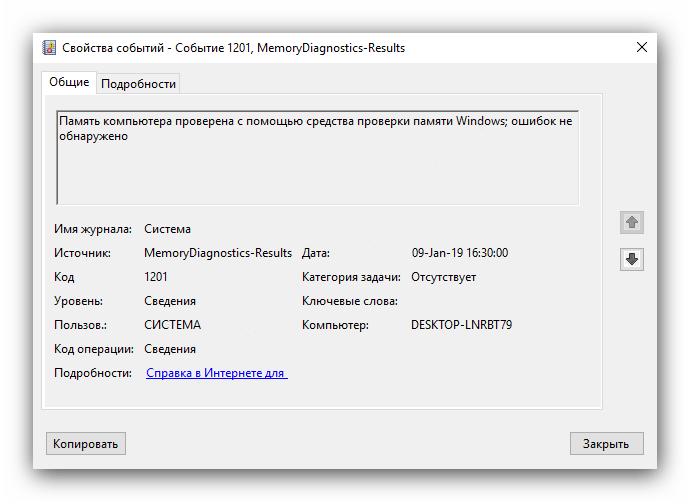 А вот в строке «Модель» на примере ниже написана лишь линейка лэптопов.
А вот в строке «Модель» на примере ниже написана лишь линейка лэптопов.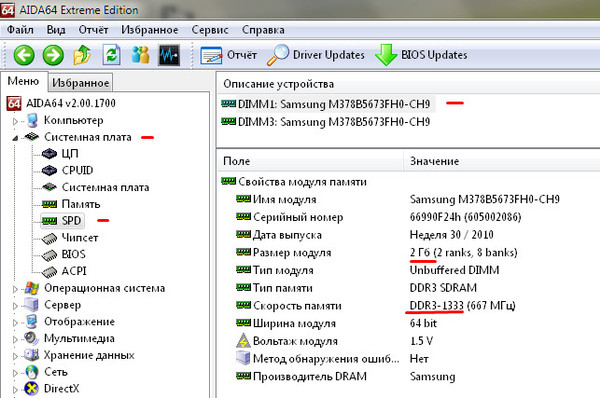
 После окончания — следующий и так далее. Таким образом можно будет точно выявить сбойный модуль.
После окончания — следующий и так далее. Таким образом можно будет точно выявить сбойный модуль.

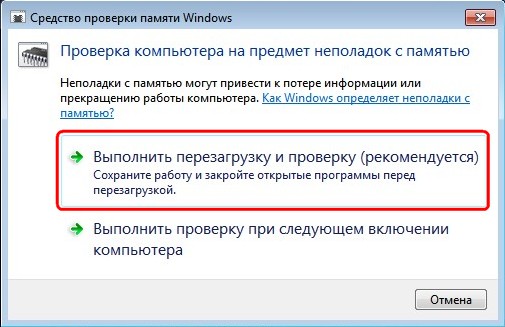
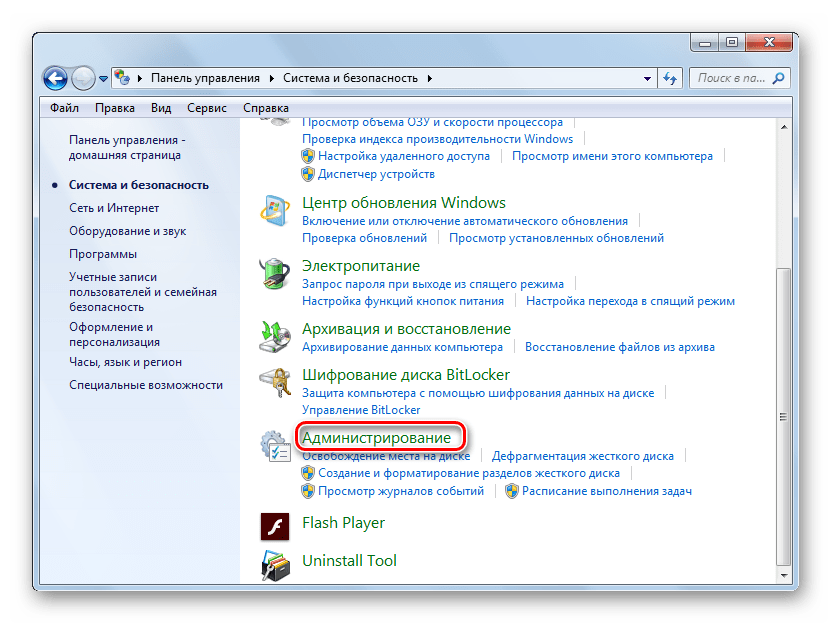 Затем щелкните Диспетчер задач, чтобы открыть Диспетчер задач Windows.
Затем щелкните Диспетчер задач, чтобы открыть Диспетчер задач Windows.
 Если это 2 из 2 , это означает, что у вас 2 слотов ОЗУ, а если 2 из 4 , это означает, что ваш ноутбук имеет 4 слотов ОЗУ.
Если это 2 из 2 , это означает, что у вас 2 слотов ОЗУ, а если 2 из 4 , это означает, что ваш ноутбук имеет 4 слотов ОЗУ.
Ваш комментарий будет первым